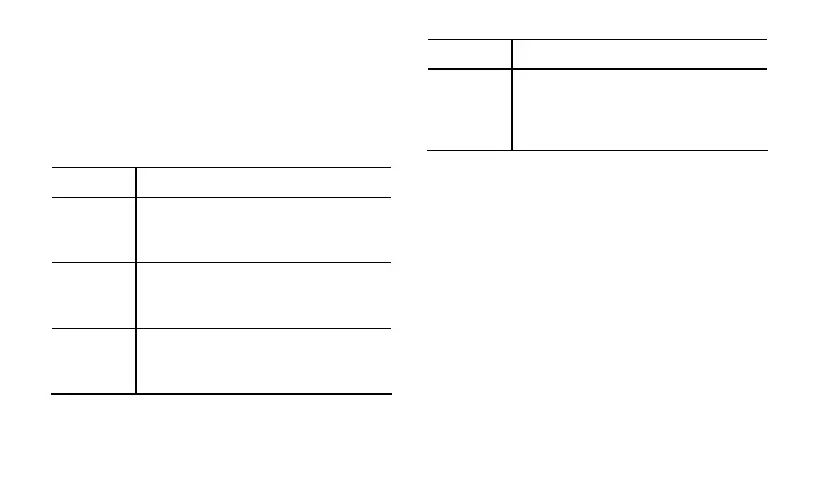8
odabir teksta za uređivanje, se lakše obavljaju pomoću OFN
tastera nego pomoću prsta.
1.8 Upotreba ekrana osetljivog na dodir
Vašim prstom možete da upravljate željenim stavkama kao što su
aplikacije i kontrole i da uživate u ekranu osetljivom na dodir koji vam
je na raspolaganju. Tablet podržava sledeće radnje.
Radnja Opis
Dodir Jednostavno dodirnite stavke na ekranu, kao
što su aplikacije ili kontrole. Na primer, možete
da kucate slova i simbole koristeći tastaturu
prikazanu na ekranu.
Dodir i
držanje
Dodirnite i držite stavku na ekranu dok se
radnja ne dogodi. Na primer, obično možete
da dodirnete i držite ekran kako biste otvorili
kontekstni meni aktivne stavke.
Povlačenje Dodirnite i držite stavku i zatim pomerajte vaš
prst na ekranu dok ne dođete do željenog
položaja. Na primer, možete da povučete
prečicu u korpu otpatke kako biste je izbrisali.
Radnja Opis
Klizanje Kliznite vašim prstom vertikalno ili horizontalno
preko ekrana. Na primer, možete da kližete
prema gore i prema dole kako biste upravljali
kliznom trakom i da kližete ulevo i udesno
kako biste prelistavali slike.
1.9 Početni ekran
Početni ekran je početna tačka za pristup svim aplikacijama. Kada se
prijavite, pritisnite taster
Početni
, otvara se Početni ekran. Početni
ekran možete da prilagodite pomoću različitih pozadina i da prikažete
stavke koje želite.
